-
Cómo crear una lista de distribución de correo de correo electrónico en Excel
-
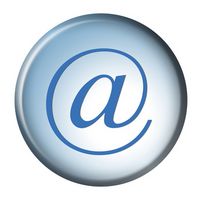
las listas de distribución de correo electrónico envían múltiples copias del mismo correo electrónico a varios destinatarios. correo electrónico a granel de esta manera tiene muchas aplicaciones y es utilizado con frecuencia por las empresas cuando se pretende llegar a su base de clientes. Cualquier situación que requiere la misma información que se ha propagado a muchas personas está bien adaptado para la distribución de correo electrónico. Si bien hay muchas maneras de lograr la distribución masiva de correo electrónico, una opción es la creación de la lista de correo en Microsoft Excel. Este programa hace que sea fácil de organizar varios registros de información con el propósito de distribución de correo electrónico. Microsoft Excel no puede enviar mensajes de correo electrónico la propia, pero el programa es a menudo utilizado para construir los datos de la lista.Instrucciones
1 Abra Microsoft Excel. Comenzar con un nuevo documento en blanco.
2 Escriba los encabezados de columna a través de la fila uno. Sus correos electrónicos creados a partir de la lista de distribución puede incluir cualquier tipo de información personalizada que desee. La columna más importante que debe mencionarse es la dirección de correo electrónico real, por lo que será sin duda una cabecera de columna dice "Enviar" o "Dirección de correo electrónico" Para aclarar esto. Como alternativa, puede incluir el nombre y apellido o cualquier otra información que será único para cada correo electrónico.
3 Introduzca los datos para cada destinatario en una fila separada. El primer destinatario en la lista de distribución de correo electrónico se incluirá en la fila dos, directamente debajo de los encabezados de columna. Escriba la dirección de correo electrónico en la columna correspondiente y cualquier otra información requerida por su lista de distribución, tales como el nombre del destinatario.
4 Guarde el documento de Excel bajo cualquier nombre de archivo que elija. Su lista de distribución de correo electrónico está ahora completa.
Consejos y advertencias
- Tenga en cuenta los requisitos del último correo electrónico al crear encabezados de columna. Crear columnas en el documento de Excel, según sea necesario para incluir información personal para cada correo electrónico distribuido. Los correos electrónicos serán en última instancia, ser construidos usando una plantilla de "fusión" en otro software. Cada correo electrónico puede tener campos que tiran de la información de este documento de Excel para el contenido final del correo electrónico. Por lo tanto, dos columnas para el nombre y apellido, y otro para el título, como "Sr." o "Sra." permitirá a los correos electrónicos distribuidos para atender personalmente a cada destinatario mediante el uso de la información de estas tres columnas. Además, si se hace referencia a un producto en particular que poseen o una ciudad de residencia, pueden también ser necesarios estas columnas en la hoja de cálculo Excel. Hasta 256 columnas se proporcionan en la versión de Excel anteriores a 2007, y más de 16.000 columnas están disponibles en Excel 2007 y versiones posteriores. Por lo tanto usted tiene muchos campos para personalizar considerable de sus correos electrónicos.
- Enviar mensajes de correo electrónico mediante el uso de software de procesamiento de textos o de correo electrónico que se integra con Excel a los efectos de "fusión" de una lista de distribución.
